Android L带来了许多新特性,其中就包括了大量的动画效果,你可以在自己的应用中使用。本文中我将详解这些动画和如何在应用中使用。本文中的所有代码可以在github上找到。
波纹和强调
现在安卓支持少量的预定义样式属性,不过只限于应用特定部分例如状态栏、导航栏。新系统允许我们采用简单的方式即可获得两种非常简洁、有用的动画:
波纹和被强调的UI组件。波纹是一种给予用户在UI上动作极好的回应效果,并且可以自定义波纹的颜色,只需要给
colorControlHighlight 属性设置色值。#0000AA

一样简单,很多UI组件像复选框都可以使用styles文件夹中的colorAccent 属性来设置符合你应用主题的颜色,而不必使用不同的图片和状态选择器。#00FF00
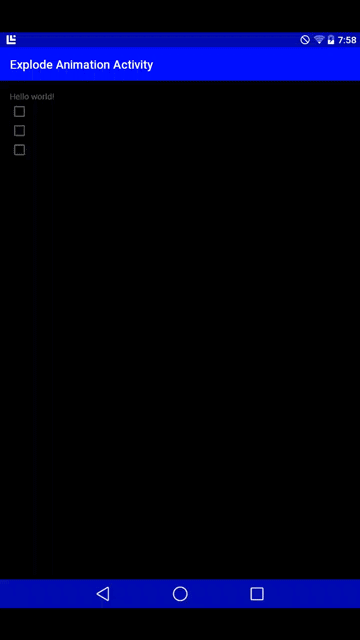
圆形显示
安卓中一件常见工作就是改变屏幕上某一元素的可见性。现在开发者又多了一个选择可以让这项工作完成的更加漂亮:圆形显示。使用
ViewAnimationUtil.createCircularReveal方法然后通过动画监听在合适的时间改变View的可见性。这有两个相似的
方法用来让View可见或者消失。注意显示方法有一个持续时间的设置,以便完成动画的显示,隐藏动画执行的更快一点。getX()和getY()方法返回
图片所在X、Y轴的中心点的坐标,getRadius()方法就是返回View的宽度。private void hideImageCircular() {
int x = getX();
int y = getY();
int radius = getRadius();
ValueAnimator anim =
ViewAnimationUtils.createCircularReveal(mImageView, x, y, radius, 0);
anim.addListener(new AnimatorListenerAdapter() {
@Override
public void onAnimationEnd(Animator animation) {
super.onAnimationEnd(animation);
mImageView.setVisibility( View.INVISIBLE );
}
});
anim.start();
}
private void revealImageCircular() {
int x = getX();
int y = getY();
int radius = getRadius();
ValueAnimator anim =
ViewAnimationUtils.createCircularReveal(mImageView, x, y, 0, radius);
anim.setDuration( 1000 );
anim.addListener( new AnimatorListenerAdapter() {
@Override
public void onAnimationStart(Animator animation) {
super.onAnimationStart(animation);
mImageView.setVisibility( View.VISIBLE );
}
});
anim.start();
}
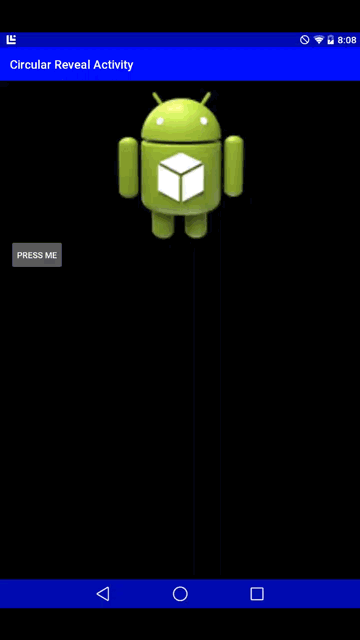
Activity转场动画
除了前述几种动画,android L还增加了一些activity的过渡动画——爆炸、滑动、淡入淡出,让应用更加平滑。使用这些动画,你必须在进入和退出activity都要求使用这些内容转场特效,并且在setOncontent()方法之前。getWindow().requestFeature(Window.FEATURE_CONTENT_TRANSITIONS);
也支持通过样式设置转换动画,我将详解如何在activity中通过样式设置专场效果。使用
getWindow().setExitTransition( Transition ) 和
getWindow().setEnterTransition( Transition ) 方法告诉activity当打开和关闭时如何执行。使用迸
发动画,从MainActivity和ListFragment 到第二个activity的代码可以这样写:
ListFragment:getActivity().getWindow().setExitTransition( new Explode() );
intent = new Intent( getActivity(), ExplodeAnimationActivity.class );
startActivity( intent );
ExplodeAnimationActivity:@Override
protected void onCreate(Bundle savedInstanceState) {
super.onCreate(savedInstanceState);
getWindow().requestFeature(Window.FEATURE_CONTENT_TRANSITIONS);
getWindow().setEnterTransition( new Explode() );
getWindow().setExitTransition( new Explode() );
setContentView(R.layout.activity_explode_animation);
}
@Override
public void onBackPressed() {
super.onBackPressed();
finishAfterTransition();
}
注意onBackPressed()方法——这很重要。因为它让操作系统知道在关闭第二个activity之前要完成动画的执行。使用这些简单的代码,我们就拥有了三种activity专场动画。
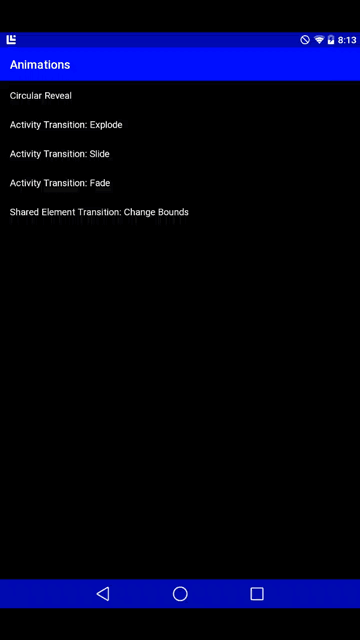
Explosion Transition
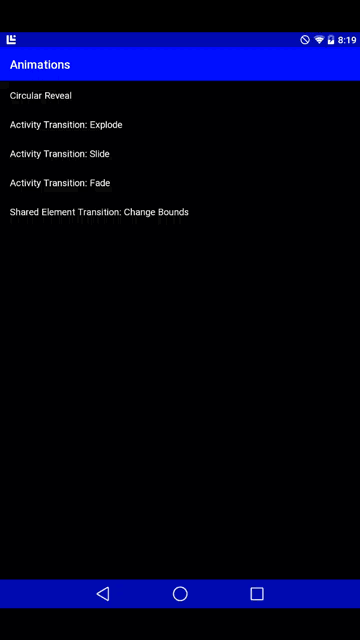
Slide Transition

Fade Transition
虽然我没有用到这个非常有用的工具,但是应当引起注意的是专场动画监听——Transition.TransitionListener。使用监听可以在
进入和退出动画生命周期中的特定点执行一些操作,给你更多让应用如何表现的控制权。为了防止内容泄漏,需要在Ondestory()方法中移除监听。getWindow().getEnterTransition().addListener( new Transition.TransitionListener {
@Override
public void onTransitionStart(Transition transition) {
}
@Override
public void onTransitionEnd(Transition transition) {
}
@Override
public void onTransitionCancel(Transition transition) {
}
@Override
public void onTransitionPause(Transition transition) {
}
@Override
public void onTransitionResume(Transition transition) {
}
});
Activity专场动画之元素共享
除了标准的过渡动画,现在支持在两个activity过渡动画过程中共享元素。第一件要做的就是设置activity,使用内容转场动画并且允许覆盖转场动画。可以通过样式来设置:true
true
true
元素共享动画也可以在代码中设置,此例中,我将使用样式来完成:@transition/changebounds
@transition/changebounds
Changebounds转场动画被定义以xml文件的形式存放在资源文件中。注意,我增加了两位两个属性:时长和插值器,让动画更有趣。
changebounds.xml:
xmlns:android="http://schemas.android.com/apk/res/android"
android:duration="1000"
android:interpolator="@android:interpolator/bounce" />
下一步就是,确定在两个activity的布局文件中都使用实现Comparable接口的View类型(此例中使用ImageView),并且他们的viewName 属性值必须相同。在第一个activity中具有共享元素的View是这样的:
android:id="@+id/image"
android:viewName="image"
android:layout_width="match_parent"
android:layout_height="250dp" />
第二个activity中的是这样的:
android:id="@+id/image"
android:layout_alignParentBottom="true"
android:viewName="image"
android:layout_width="match_parent"
android:layout_height="250dp" />
既然所有的xml设置都准备好了,我们可以开始在执行动画的activity中写代码了。在第一个activity中我们设置父类容器视图
setTransitionGroup为false,然后获取我们想要共享元素的ImageView的drawable,把它转变为字节流对象放到
intent的bundle中。然后,为ImageView使用场景动画转换创建ActivityOptions 对象,开启下一个activity。Intent intent = new Intent( this, SharedElementSecondAnimationActivity.class );
((ViewGroup) mImageView.getParent()).setTransitionGroup( false );
ByteArrayOutputStream stream = new ByteArrayOutputStream();
( (BitmapDrawable) mImageView.getDrawable() ).getBitmap().compress(Bitmap.CompressFormat.PNG, 100, stream);
intent.putExtra( "image", stream.toByteArray() );
ActivityOptions options;
try {
options = ActivityOptions.makeSceneTransitionAnimation( this, mImageView, "image" );
} catch( NullPointerException e ) {
Log.e( "SharedElementAnimationChangeBoundsActivity", "Did you set your ViewNames in the layout file?" );
return;
}
if( options == null ) {
Log.e("sharedelementanimation", "Options is null. Something broke. Good luck!");
} else {
startActivity(intent, options.toBundle());
}
在第二个activity中,从Intent的bundle中读取字节流并解码为bitmap对象,然后把它设置到Imageview上。第二个activity也重写了onBackPressed()方法,为了当返回键按下的时候执行退出动画。@Override
protected void onCreate(Bundle savedInstanceState) {
super.onCreate(savedInstanceState);
setContentView(R.layout.activity_shared_element_second_animation);
mImageView = (ImageView) findViewById( R.id.image );
byte[] byteArray = getIntent().getByteArrayExtra("image");
Bitmap bitmap = BitmapFactory.decodeByteArray(byteArray, 0, byteArray.length);
mImageView.setImageBitmap(bitmap);
}
@Override
public void onBackPressed() {
super.onBackPressed();
finishAfterTransition();
}
基于以上这些我们完成了共享元素转换动画,在第二个activity中共享元素被移动到新的位置,并且有一个回弹效果。

这几个动画的例子仅是android L的冰山一角,而且没有涉及Kit Kat中引入的场景动画。我希望这篇教程帮助其他开发者学习到新的东西,使用动画让应用不但好看而且有趣。





















 5万+
5万+











 被折叠的 条评论
为什么被折叠?
被折叠的 条评论
为什么被折叠?








